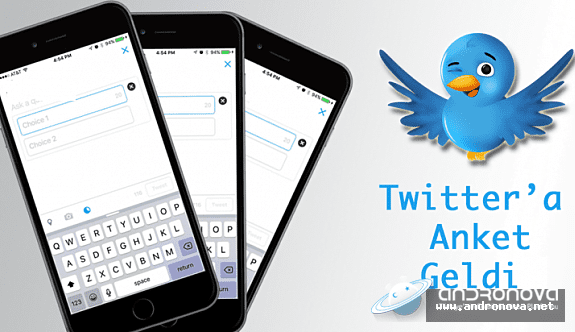Zoom ağınızın bant genişliği düşük ne demek merak edenler, genellikle toplantı sırasında ses kesik kesik geliyor diye sorun yaşayanlardır.
Zoom, sanal toplantı yapmak isteyenler için en popüler uygulamalardan biri. İnternet üzerinden kamera ve mikrofonla birbirleri ile bağlantı kurmayı düşünenlerin akılına gelecek yardımcı araçlardandır.
Bu haberde, Zoom ağınızın bant genişliği düşük sorununa ve bağlantı hatasına yanıt bulacağız.
Zoom ağınızın bant genişliği düşük sorunu
Ağınızın bant genişliği düşük, Zoom toplantılarında ara ara ses kesilmelerine yol açan bağlantı hatalarından biridir. Bu uyarı ekrana geldiğinde, karşı tarafın sesi veya karşı tarafa sesiniz geç gider veya kesik kesik gider.
Zoom ağınızın bant genişliği düşük hatasına yol açan etkenler şöyledir:
- İnternette görülen yavaşlama. (Bulunduğunuz bölgedeki veya sokaktaki yoğun kullanım saatleri)
- Çoklu internet kullanımlarında yaşanan yetersizlik.
- Bir kullanıcının ya da aynı anda kullanım yapan kullanıcıların yüklü miktarda veri indirmesi veya yollaması.
- Zoom uygulamasını kullandığınız bilgisayar veya mobil cihazdaki donanım yetersizliği.
- Virüs bulaşan bir cihazla görüşme yapmaya çalışmanız.
- Arka planda çalışan programların çokluğu veya yoğunluğu.
- Genelde görülen sorunlar veya alt yapı yetersizliği.
Alt yapı veya bulunduğunuz bölgedeki sorunlar
İnternet hızınızı sorguladığınızda normal bir hız çıkıyorsa, sonuç sizi yanıltıyor olabilir. Çıkan hızı kullanmama olasılığınız var. Gösterilen hızı alamıyor olmanız mümkün. Bunla alakalı olup olmadığını ancak başka bir internete bağlanarak anlayabilirsiniz. Unutmadan bir port sorunu yaşanıyor olabilir. Ping testi yaparak bunu anlamaya çalışın.

Zoom ağınızın bant genişliği düşük nasıl çözülür
Zoom bant genişliği düşük sorunu için uygulayacağınız ilk adım modeminizin ve kullanılan cihazın yeniden başlatılması olacak. Sonrasında varsa başka bir internet bağlantısıyla deneyin. Mobil ve WiFi bağlantılarını ayrı ayrı deneyin.
İnternet ve cihaz testini ayrı ayrı yaptınız ve hangisinden alakalı olduğunu tespit ettiyseniz;
- İnternet için elle DNS tanımlaması yaparak modemi yeniden başlatın. (Kullanılan DNS adreslerinin güvenilir olduğunda emin olun)
- Telefonla alakalı durumlarda, uygulamanın yeni sürümü varsa güncelleyin yoksa önceki sürümlerle deneyin.
- Telefonun önbelleği ve uygulamanın önbelleğini temizleyin. Artı boş alan kontrolü de yapın.
- Bilgisayarla alakalı durumlarda ise, yine DNS tanımlaması, boş alan kontrolü ve virüs kontrolünde bulunun.
- Kullanılan tüm cihazların tarih ayarının doğru olduğundan emin olun.
- Farklı toplantılar düzenleyerek deneyin. Birebir ve çoklu kullanıcılarla deneyin. https://teknolojihaberleri.tr

Uygulama, cihaz ve hesap sorunları
Kullanılan cihazın sistemi çok eski veya yetersiz kalıyor mu incelemek gerekiyor. Özellikle aynı anda çoklu uygulamaların çalışıyor olması büyük ihtimalle donmalara veya ses kesikliğine sebep olacak.
Gelelim uygulama tarafında görülebilecek aksiliklere. Buradaki sorun, belki uygulamanın yazılımında, belki sunucu sorunlarından alakalıdır. Tabi ülke içi veya dışında yaşanan sorunlara da bakmak lazım.
Olası hesap sorunlarına yönelik ise, varsa başka bir hesabınızla deneyin ve duruma göre şifrenizi yenilenin. Hesabınıza yönelik bir sorun uygulanmışsa duruma göre destek talebinde bulunun.
Güvenirliğe yönelik, mail, telefon numarası ve eksik profil alanları varsa doldurun. Artı İki Faktörlü Kimlik doğrulamasında bulunun.
Birde ilgili alanda yer alan, Tüm Cihazlardan Çıkış Yap seçeneğini kullanın. Sonra tekrar sadece bir cihazla deneyin. Bir süre çoklu cihaz kullanımı yapmayın.

Zoom bağlanamıyor hata kodu 5003 sorunu
Daha çok Zoom bilgisayar kullanıcılarında karşımıza çıkıyor. Toplantılara katılmamasına neden alan bir sorun. Sunuculara bağlanma problemi gibi görülüyor.
Görev yöneticisi kullanılarak durdurulan bir hizmet varsa, Bilgisayarım simgesine fare ile sağ tıklayıp Yönet diyelim. Açılacak alandan Hizmetler ve Uygulamalar / Hizmetler bölümüne geçelim ve yan sekmeden Zoom’ la alakalı hizmetleri kontrol edelim. Pasif olanları araştırıp çalıştıralım. Duruma göre Çalıştır alanına msconfig yazıp duran hizmeti oradan aktif edin.
Not: VPN kullananların her iki sorunla karşılaşma olasılığı var. Bundan dolayı VPN kapatılıp denenmeli. Proxy ayarlarında değişiklik varsa, orjinal ayarına döndürün. Birde yukarıdaki maddeler bu sorun içinde geçerlidir. Unutmadan antivirüs programınızı kısa süreliğine devre dışı bırakarak da deneyelim.
Zoom ağınızın bant genişliği düşük sorunu ve çözümünü anlattığımız makalemiz umarız yararlı olmuştur.
Sonraki: Zoom kendi kendine kapanıyor